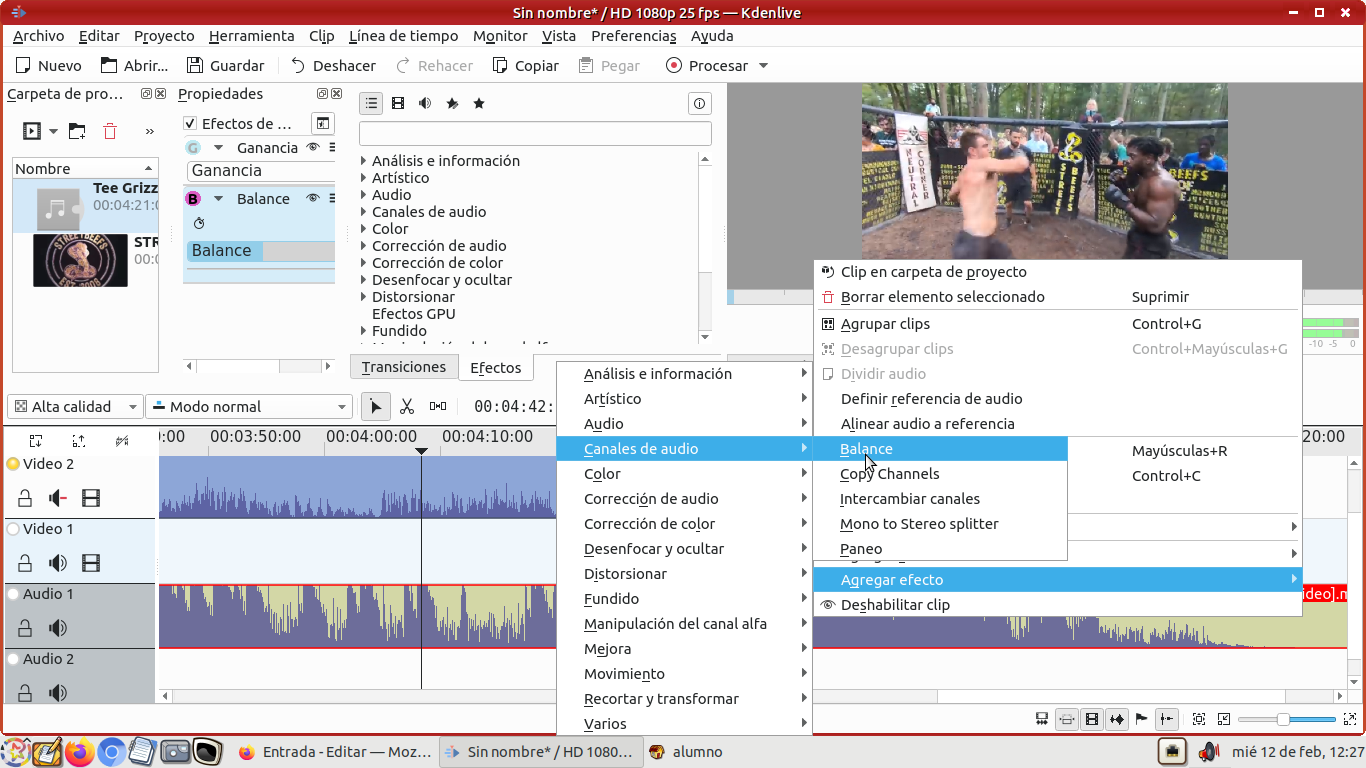KDENLIVE tutorial
1. Transiciones de video: video tutorial aqui
Las transciones son efectos visuales que se utilizan para cambiar de escena.
Si queremos realizar una transición entre dos clips diferentes procederemos así:
- colocaremos el primero en la pista de vídeo 1, y el segundo en la 2, de manera que se solapen un poco (el tiempo que vaya a durar la transición), tal y como aparece en la imagen:
- Seleccionamos el clip de vídeo de la pista 1. Hacemos clic sobre él con el botón derecho, y Agregar transición. En este caso disolver
- Movemos la transición hasta situarla en el espacio en el que se solapan ambas pistas. Si es necesario cambiamos su duración para que se ajuste al solape:
Cuando seleccionamos una transición, en la ventana de efectos y transiciones aparece su cuadro de opciones. En el caso de disolver sólo podemos invertirla y elegir con qué pista queremos hacerlo.
2. Como se ponen los efectos: video tutorial aqui
De la misma manera que se añaden las transiciones (haciendo clic con el botón derecho sobre un clip en la línea de tiempo), pueden añadirse efectos.
3. Filtros color video: Video tutorial aquí.
Para poner filtros de color, el primer paso es igual a los efectos normales, click derecho, agregar efecto, y luego color o corrección de color, y ahi aparecen todos los filtros de color que hay.
4. Chroma: Video tutorial aquí.
El croma nos permite hacer transparente un color de un clip de vídeo, de manera que a través de él podemos ver otro clip diferente.
Con El Gimp o cualquier programa o web con la que podamos pintar en imágenes pintaremos de verde lo que queramos transparentar, para posteriormente hacer el croma. Guardaremos el archivo con la extensión jpg:
En Kdenlive, agregamos los clips (la fotografía y el clip de vídeo)
Arrastramos la fotografía a la pista de vídeo 1, y el clip de vídeo a la pista de vídeo 2. Hacemos el clip tan grande como el de abajo:
Seleccionamos la imagen, hacemos clic con el botón derecho, y Añadir transición => Componer. Arrastramos la transición para hacerla tan grande como los clips.

Con el clip aún seleccionado, volvemos a hacer clic con el botón derecho, y Agregar efecto => Manipulación del canal alfa => Recorte por croma. En la ventana de efectos y transiciones aparecerá este cuadro de diálogo:
Pincharemos en el cuentagotas (señalado en la imagen anterior), y posteriormente en el color verde de la pantalla. De esta manera cambiaremos el color clave de azul (que sale por defecto) a nuestro verde. De esta manera ya veremos en la pantalla el clip de vídeo que hay debajo.
5. Audio. Insertar pistas audio. Efectos audio: Video tutorial aquí
Para insertar pistas de audio, simplemente arrastra el audio en mp3 u otro formato de audio donde tienes los videos. Después arrastralo a las pistas.
Para agregar efectos al audio, click derecho en la pista, agregar efecto, audio o canales de audio y ahí hay una gran variedad de efectos.